この記事は、Apple製のMacBookにおすすめのWi-Fiルーターを紹介している記事です。
AppleのMacBookを快適に使えるWi-Fi環境を作りたいんだけど、おすすめのWi-Fiルーターってあるのかな?あと、遅い時とか繋がらない時の解決策ってある?
と言う疑問に答えます。
MacBookを使っていると、ネット環境によって遅いとか繋がらない時にストレスを感じますよね!
 しゅん
しゅん僕自身、急にWi-Fiが繋がらなくなったりしてデータが消えた経験があります。。。
そこでこの記事では、AppleのMacBookにおすすめのWi-FiルーターやWi-Fiが遅い時や繋がらない時の対処法を紹介していきます。
MacBookのWi-Fi環境を整えたい人は、是非参考にしてみて下さい。

- 初めて使ったパソコンはPentium Ⅲ搭載のWindows PC
- MacBookはIntel製チップを搭載していた時代から利用中
- 現在はM2チップを搭載したMacBook Airを愛用中
- 関連アクセサリーも大好き!MacBookを便利に使えるガジェットや周辺機器を多数愛用中
- そのデザイン性と使いやすさ、美しさについて魅力を発信中
Apple MacBookにおすすめのWi-Fiルーターはどれ?【部屋の間取りに合わせて選ぼう】

まず結論から。
 しゅん
しゅんMacBook ProのWi-Fi環境を整えるには、使う場所の間取りに合わせて選ぶのがおすすめです。
と言うのも、Wi-Fiルーターは機種によって電波が届く範囲や同時に接続できる台数が大きく違います。
そのため広い戸建てやワンルームのマンションなどによって選ぶべきWi-Fiルーターは大きく変わってくるのです。
 しゅん
しゅん個人的には、メッシュWi-Fiの利用が間取りや部屋の大きさに左右されないのでおすすめです。
しかし出始めたばかりなので、既存の通常タイプのWi-Fiルーターを選んでも良いですが、部屋のサイズや状況に合わせて、最適なWi-Fiルーターを選ぶようにしましょう。
- 広い戸建て⇒部屋のサイズが大きいので、遠距離・強力タイプがおすすめ
- ワンルーム等⇒部屋のサイズが小さいので、近距離・高コスパタイプがおすすめ
- とにかく快適にしたい⇒メッシュWi-Fiでネット環境を整えるのがおすすめ
順番に解説します。
広い戸建て【部屋のサイズが大きいので、遠距離・強力タイプがおすすめ】
一戸建ての場合は、部屋のサイズが大きいので、遠くまで電波が届くタイプがおすすめです。
 しゅん
しゅん電波が届きにくい場所が出ると、結構ストレスに感じます。
そのため下記のポイントで選ぶと良いでしょう。
- 電波が強くアンテナの向きが変えられる
- 接続台数は多めがおすすめ
- 規格を確認する
特に、アンテナの向きが変えられるタイプのWi-Fiルーターを選ぶと、より快適に使えるでしょう。
 しゅん
しゅん例えば、バッファロー製の無線LANルーター『WXR-5950AX12』です。
アンテナが4本ついていて、最新規格のWi-Fi 6に対応した最新モデルです。
 しゅん
しゅん最新規格に対応したWi-Fiルーターなので、長い期間使える点も魅力です。
一戸建ての場合は、このようなWi-Fiルーターを選びましょう。
関連記事【2025年】戸建ての自宅におすすめの「Wifiルーター」はどれ?【選び方や注意点も解説】

ワンルーム等【部屋のサイズが小さいので、近距離・高コスパタイプがおすすめ】
マンションやアパートの場合は、一戸建てに比べて部屋のサイズが小さいです。
 しゅん
しゅんそのため電波の届く範囲が小さめの高コスパモデルでも十分です。
例えば、バッファローの『WSR-1166DHPL2/N』などが良いでしょう。
 しゅん
しゅんAmazonでも人気が高く、価格が安い高コスパモデルです。
IPv6に対応していてギガ対応の有線LANなど、基本性能は非常に高い点が魅力と言えます。
マンションやアパートの場合は、このようなWi-Fiルーターを選びましょう。
とにかく快適にしたい【メッシュWi-Fiでネット環境を整えるのがおすすめ】

つぎにとにかく快適なWi-Fi環境を作りたいなら、メッシュWi-Fiがおすすめです。
 しゅん
しゅん僕自身、最近導入したWi-Fiルーターで、建物全体をカバーするWi-Fi環境を作るのが得意です。
最近はWi-Fi接続できる端末が増えているので、今後も快適にWi-Fiを使い続けるためには一番良いWi-Fiルーターかな?と思います。
 しゅん
しゅん複雑な設定が不要で使えて、スピードも早いです。
ルーターを交換する前にスピードを計測してみると、下記のような実測速度でした。
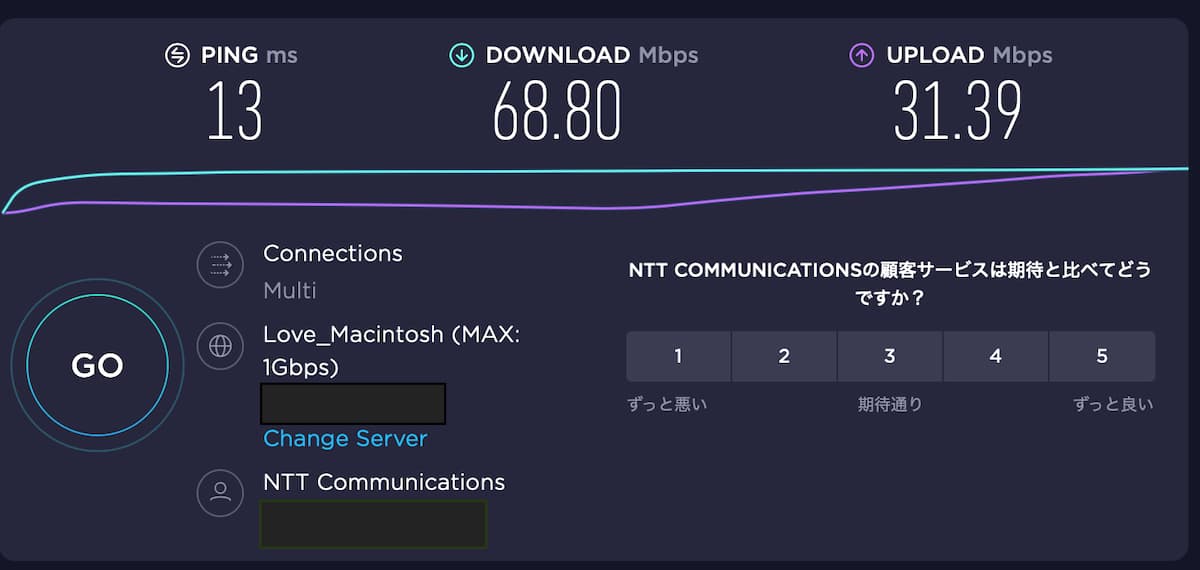
悪くはないスピードですが、AX1800HPに乗り換えただけで下記のスピードになりました。
 しゅん
しゅんルーターを交換したあとに、同じ場所(ルーターは1階、PCは真上の2階)で測定した実測スピードです。
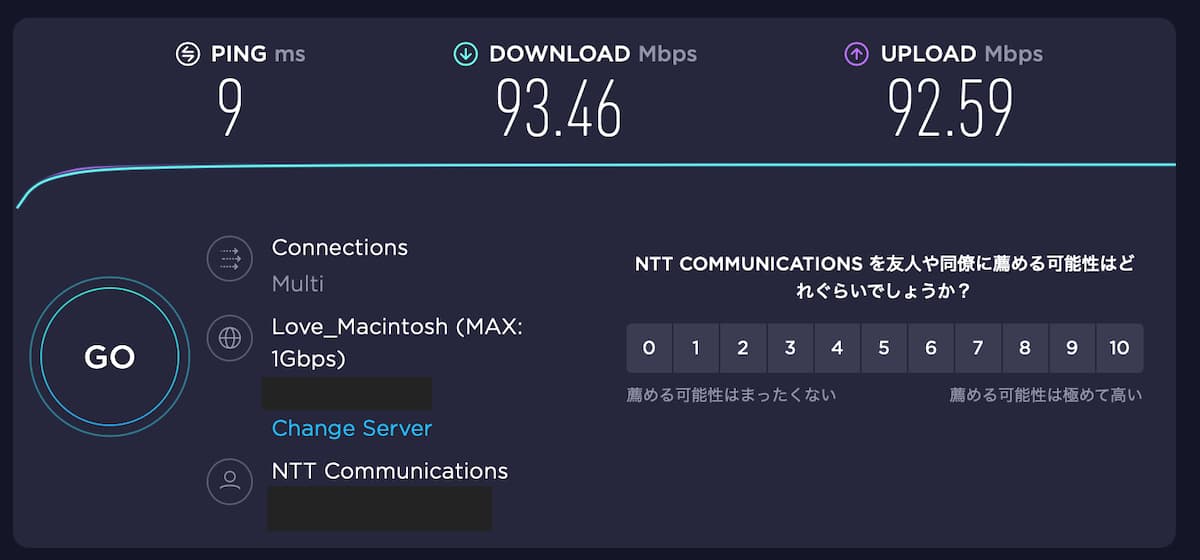
下りのスピードもアップしていますが、特に上りのスピードが大幅にアップしています。
 しゅん
しゅんWi-Fiの電波はちょっとした環境によって大幅に変わるので、参考程度に考えてほしいですが、僕の環境では大幅に改善しました。
またメッシュWi-Fiは、一度設定してしまえば無線LAN中継機のように途中でSSDIを変えなくても、家中で使える点が魅力です。
 しゅん
しゅんMacBook Proで快適なWi-Fi環境を作りたい人にイチオシです。
下記の記事では、今おすすめの最強メッシュWi-Fiを紹介しています。
関連記事最強の「メッシュwifi」はどれ?【おすすめのトライバンドとデュアルバンドモデルも紹介】

MacBookのWi-Fiが遅い!つながらない時の対処法

次にWi-Fiが遅くて繋がらない時の解決策を紹介します。
 しゅん
しゅん個人的にもこの状況になることがあり、その解決策を元に解説します。
- Wi-Fiに接続できない
- Wi-Fiが遅い
- Wi-Fiが繋がってるのにインターネットが使えない
- メニューバーに!マークが出た
順番に解説します。
その① Wi-Fiに接続できない
僕自身、たまに経験するトラブルです。
Wi-FiルーターとMacBook Proとの接続がうまく行かない時に起こりやすい印象があります。
 しゅん
しゅんWi-Fiルーター本体の管理画面に接続できない時によくこうなる感じですね。
この場合、MacBook ProよりもWi-Fiルーターに不具合が起きている可能性があるので、Wi-Fiルーターを再起動すると、Wi-Fiに接続ができる時が多いです。
対処法としては、物理的にスイッチを切っても良いし、Wi-Fiルーターによってはアプリがあるので、そちらから再起動しても良いです。
ただ頻繁にこの状況になる場合は、使っている環境よりWi-Fiルーターの性能が低いorWi-Fiルーター自体の寿命が近づいている可能性があります。
 しゅん
しゅん急にWi-Fiに繋がらないとストレスを感じるので、可能であれば買い替えを検討したほうが良いかも知れません。
その② Wi-Fiが遅い
夜間や混雑する時に起こりやすい印象のトラブルです。
 しゅん
しゅんこの問題は、Wi-Fiルーターよりもネット回線に問題があることが多いです。
Wi-Fiに接続する台数を減らすことで解決することはありますが、根本的な解決にはネット回線を変える方法が1番です。
特に光回線以外のネット回線を利用しているなら、乗り換えを検討したほうが良いでしょう。
 しゅん
しゅん今ならスマホとセットで値引きしてくれるサービスも多いので、利用するとおトクです。
その③ Wi-Fiが繋がってるのにインターネットが使えない
個人的によく経験する現象です。
 しゅん
しゅん⇒特に場所を移動した時などに起きやすい印象があります。
こうなるのは、MacBook ProとWi-Fiルーターがうまく接続できていないことが原因と考えられます。
そのため一度、Wi-Fiを切って再接続すると繋がることが多いです。
ただしWi-Fiルーターの性能が限界か、不具合が出ている可能性もあるので、頻繁に途切れる場合は新しいWi-Fiルーターを検討するのも1つの手です
 しゅん
しゅん僕自身も、最近新しいWi-Fiルーターに買い替えを検討しています。
その④ メニューバーに!マークが出た
メニューバーにビックリマークが出ている時は、ネットに接続できていません。
 しゅん
しゅんもう一度Wi-Fiに接続し直すと解決することが多いです。
ただ自宅の中でこの状況になる時は、電波が届いていないので、Wi-Fiルーターの性能が低いかも知れません。
特に戸建ての場合は、2階や3階などWi-Fiルーターから離れるほど電波の届きが悪くなるので、家の間取りに合わせてWi-Fiルーターを見直しましょう。
 しゅん
しゅんこの点でメッシュWi-Fiだと後から1台追加すると届く範囲を広げられるので、手軽なんですよね。
まとめ
MacBook ProにおすすめのWi-Fiルーターとネット回線を紹介しました。
 しゅん
しゅん快適なWi-Fi環境を作るにはメッシュWi-Fiの利用がおすすめです。
メッシュWi-Fiは今までのWi-Fiルーターよりも自宅の間取りに合わせてWi-Fi環境を整えることが出来る点で優れています。
ただ出たばかりですし、通常タイプのWi-Fiルーターでも十分利用可能です。
 しゅん
しゅんその場合は自宅の間取りに合わせてWi-Fiルーターを選ぶのが大切です。
- 一戸建て⇒部屋のサイズが大きいので、遠距離・強力タイプがおすすめ
- マンション等⇒部屋のサイズが小さいので、近距離・高コスパタイプがおすすめ
このように自宅のサイズに合わせて選ぶと快適に利用できるでるので、ぜひ自分の環境に合わせて、ぜひ快適なWi-Fi環境を作ってくださいね!




